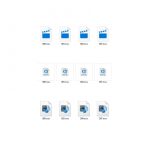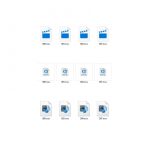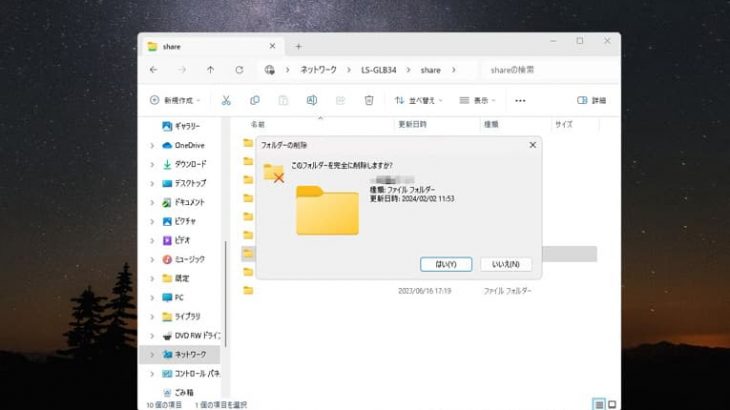スマートフォンやタブレット、デジカメ、GoPro、ビデオカメラ、ドローンなどで動画を撮影することは多いものです。しかしながら、うっかり必要な動画を削除してしまったり、カメラからパソコンにデータを移していたら撮った動画が消えていたり、昔の動画データを確認したらファイルやフォルダが開かないなどトラブルが発生することもありえます。ここでは、動画データの復元を行いたいと考えた時に試せる方法とともに注意点についても解説していきます。
動画の復元が必要になる原因

動画の復元が必要になる原因は様々ですが、下記のようなものが代表例になります。
- 誤削除
- 操作のミス
- 経年劣化・自然故障
- 衝撃や振動が加わった
- 停電や過電流が起きた
- 水没
- 環境が適していない
- 分解や開封
- ウィルス感染
- データの破損
1.誤削除
動画が無くなる原因の中で一番多い原因としては、誤削除が挙げられます。必要なデータと消したいデータを間違えた・削除した後に消したくないデータだと気付いたなど、動画などのファイルを誤削除して慌ててしまうことは多く起こりえるトラブルの1つです。
2.操作のミス
選択を間違えた・操作を誤って必要なファイルを削除してしまった・外付けHDDやSSD、USBメモリ、SDカード、CFカードなどのデバイスを使用中にパソコンから取り外した・スマートフォンやタブレット、デジカメやビデオカメラ、GoPro、ドローンなどの機器を使用中に誤って電源を切ってしまったり、ケーブル類を抜いてしまったりなど、操作ミスによって動画や写真データが失われてしまうこともありえます。
3.経年劣化・自然故障
外付けHDDやSSD、USBメモリ、SDカード、CFカード、スマートフォンやタブレット、デジカメやビデオカメラ、GoPro、ドローンなどの精密機器はそれぞれ寿命があるものです。長期間使用している場合の他、使用頻度によっては1年くらいで自然に故障してしまうこともあり、経年劣化や自然故障によって動画などのデータが消失する事態に陥ってしまうことも多く起こりえるものです。
↓ビデオカメラからデータを取り出したいと考えた場合にはこちらも参照ください。
4.衝撃や振動が加わった
機器を使用中に落とした、ぶつけたなどの衝撃や振動が加わった際には外付けHDDやUSBメモリ、SDカード、デジカメ、ビデオカメラ、GoProなどのデバイスが認識しなくなる他、データそのものが破損してしまうこともありえます。
5.停電や過電流が起きた
停電や充電不足、ケーブルが抜けた場合など急に電源が落ちた際にも機器にトラブルが発生しやすくなるものです。また、停電や雷などの影響で過電流が起きた場合にもデバイスに不具合が生じることがあります。
6.水没
スマートフォンやタブレット、デジカメ、ビデオカメラ、ドローンなどのデバイスは様々な場所で使われることが多く、水に浸かった・飲み物が機器にこぼれた・濡れている手で触って水没したなど、水濡れ事故によってデータが消失するトラブルに見舞われることもありえます。
7.環境が適していない
動画を保存するようなデバイスは高温・高湿な場所や逆に気温が低すぎる場所での使用が推奨されていないことも多いものです。適切な温度・湿度以外での使用や強い磁気に触れるような場所でデバイスを使った時には機器の故障およびデータの消失に繋がることがあります。
8.分解や開封
動画を保存するようなデバイスは個人で分解や開封することを前提には作られていないものです。何かしらの不具合が起きてデバイスが使えなくなった際に原因を追究しようと自宅やオフィスなどの普通の環境下で安易に機器を分解・開封するとそれだけで状態が悪化してしまうこともありえます。特にHDDなどの精密機器は少しの塵やホコリが付着するだけでも状況が重篤化する為、注意しましょう。データを保存するデバイスは個人で分解、開封したり、改造を行ったりした際にはデータが消失する他、感電したり火災の原因にもなりえるため注意が必要となります。
9.ウィルス感染
データを保存するデバイスがウィルスに感染した際にも文字化けする・ファイルやフォルダが開かない・データが破損するなどのトラブルを引き起こすことがありえます。
10.データの破損
動画ファイルは誤削除などで消失するトラブルが起きる他、データ自体が破損して使えなくなる・再生ができなくなるなどの不具合が出ることも多いものです。GoProなどで撮影したファイルがMP4ファイルではなく、RAMやRSVファイルになって再生できないトラブルは多く起こりえる症状の1つです。動画が破損した際やファイルが意図しない拡張子になった場合にはデータの修復を行う必要が出てきます。しかしながら、個人で対応することは困難であることが多いため重要なデータである場合にはプロのデータ復旧業者に相談することを検討した方が良いものです。
↓撮影した動画が破損している状況でお困りの方はこちらも参照ください
Androidのスマートフォンから削除した動画を復元したい時には
Androidのスマートフォンから動画データを削除しまった場合の復元方法は下記のとおりです。
- 「最近削除されたアイテム」・「ごみ箱」から動画を復元する
- Googleフォトから動画を復元する
- 復元ソフトを利用する
1.「最近削除されたアイテム」・「ごみ箱」から動画を復元する
Androidのスマートフォンに保存しているギャラリーアプリ上で動画などのデータを削除してしまった時には「最近削除されたアイテム」・「ごみ箱」から動画を復元する方法を試してみましょう。
- ギャラリーアプリを開く
- 「最近削除されたアイテム」もしくは「ごみ箱」を選択
- 消えた動画を選択して復元を行う
※動画を削除した後、30日以内であれば上記方法を行うことで簡単にデータを復元することが見込めます。しかしながら、ゴミ箱に入ったデータの保存期間は30日で、30日を超えた場合には自動的にデータが完全に削除されてしまうことも認識しておく必要があります。
2.Googleフォトから動画を復元する

Googleフォトに動画などのデータを自動的に保存されるように設定・バックアップを行っている場合には下記、復元方法を進めましょう。
- Android端末でGoogleフォトアプリを開く
- ライブラリを開く
- ゴミ箱アイコンをタップ
- 復元したい動画や写真を長押しする
- 復元をタップする
- 動画や写真が復元される
※6の項目で動画や写真が復元される場所は下記のいずれかになるものです。
- ・動画や写真が保存されていたアルバム
- ・スマートフォンのギャラリーアプリ
- ・Googleフォトのライブラリ
※上記手順で削除した動画や写真が復元可能となるのはそれらがゴミ箱に残っている場合に限られる他、削除済みのデータを全て完全に復元ができるものでは無いため注意しましょう。
※Googleフォトは使っていない期間が2年以上続いた時には、保存したデータが削除されることもありえます。
※Googleフォトは保存できる容量の上限を超えた状態が2年以上続いた際には、保存していたデータが削除されることもあります。
※上記手順で復元ができない条件は下記の通りです。
- ・ゴミ箱に写真や動画などのデータを移動した後にゴミ箱を空にした
- ・ゴミ箱から完全に削除した
- ・端末のギャラリーアプリから完全に削除を行った
- ・動画や写真がバックアップされていない事に加え、Android11以降の端末でゴミ箱に移動してから30以上経過している
- ・バックアップ済みの動画や写真をゴミ箱に移してから60日以上経過している
※見つからないファイルがアーカイブされている時にはアーカイブを解除しましょう。アーカイブを解除すればGoogleフォトライブラリにファイルが見つかるようになります。
3.復元ソフトを利用する
Androidのスマートフォンから動画などのデータを削除した際に上記方法で復元が難しい場合には復元ソフトを使う方法も選択肢の1つとして挙げられます。
・復元ソフトを使って削除したスマートフォンの動画データを復元する方法
- スマートフォンとPCを繋ぐ
- 復元ソフトやアプリをダウンロード・インストールする
- スキャン操作を進める
- スキャン結果を確認する
- 復元したいデータを選択し、復元ボタンを押す
- 作業完了
※スマートフォン本体では無く、Android端末に挿入しているSDカードに動画を保存していて、そのデータを削除した場合やSDカードが認識しない・フォーマットを促すエラーメッセージが出て動画データが使えなくなった時にはSDカードに対して復元することを検討する必要が出てきます。
↓SDカードが認識しない状況でお困りの方はこちらの対処法もお試しください。
Androidのスマートフォンで撮影した動画の保存先
Androidのスマートフォンでは、写真や動画を撮影した場合にはギャラリーアプリにデータが保存されるものです。撮影した写真や動画などのデータはAndroidのスマートフォン本体もしくはSDカードに保存され、アプリを開いて見ることが可能となります。保存先はAndroidのスマートフォン本体、SDカードを選択できる他、GoogleフォトやOneDriveなどクラウド上にデータを保存・バックアップを取りたい時には設定を行っておく必要が出てきます。
※Googleフォトなど、クラウド上にデータを自動的に保存されるように設定を行っている際にはWi-Fiに繋がっている場合にのみ自動的に保存がされる設定になっていることもありえます。
※GoogleフォトやOneDriveなどクラウド上にバックアップを取る設定を行っていれば、スマートフォン本体やSDカードに保存していた動画を完全に削除してしまったとしてもクラウド上にデータが残っていることも多いため、万が一、困った時には確認しておきましょう」。
iPhoneから削除した動画を復元したい時には

iPhoneから動画データを削除しまった場合の復元方法は下記のとおりです。
- ゴミ箱から復元する
- iTunesのバックアップから削除した動画を復元する
- iCloudのバックアップから削除した動画を復元する
- 復元ソフトを利用する
1.ゴミ箱から復元する
iPhoneから動画などのデータを削除した場合には30日以内であればゴミ箱に移動しているものです。データが消えて困った時にはまずはゴミ箱を確認しましょう。
- iPhoneの写真アプリを開く
- 「アルバム」タブをタップ
- 「最近削除された項目」をタップ
- 削除した動画を選択→「復元」をタップ
2.iTunesのバックアップから削除した動画を復元する

iTunesでデータのバックアップを取っている場合には、iPhoneから削除した動画を復元できる可能性があります。
・削除した動画を.iTunesのバックアップから復元する方法
- iPhoneをコンピュータに接続する
- iTunesを起動する
- 「デバイス」をクリック→「バックアップからデータを復元」を選択
- iTunesのバックアップファイルをスキャンする
- 復元したい動画を選択→「PCに復元」をクリックする
3.iCloudのバックアップから削除した動画を復元する
iPhoneから動画などのデータを削除した時にはiCloudのバックアップを使用して復元する方法も選択肢の1つとして挙げられます。
・削除した動画をiCloudのバックアップから復元する方法
- iPhoneの設定アプリを開く
- 「一般」をタップ→「リセット」を選ぶ
- 「すべてのコンテンツと設定を消去」をタップ
- 「復元」を選択→「iCloudバックアップから復元」を選ぶ
- 「復元するバックアップ」を選択
- 削除した動画を復元する
※上記、iCloudを使った復元方法はiPhoneを初期化する必要がある・iPhoneが工場出荷時の状態に戻るため、全てのデータが消失するリスクを含んだ方法でもあるため、失敗したくない・iPhone内の他のデータが無くなったり取り出しができなくなったりしたら困ると考えた場合には無理に試さない様にした方が良いものです。
4.復元ソフトを利用する
iPhoneから動画などのデータを削除した際に上記方法で復元が難しい場合には復元ソフトを使う方法も選択肢の1つとして挙げられます。
・復元ソフトを使って削除したiPhoneの動画データを復元する方法
- iPhoneをコンピュータと接続する
- 復元ソフトをダウンロード・インストールする
- ソフトを起動し、「iOSデバイスから復元」をクリック
- スキャンする
- 復元したいデータを選択し、「復元」ボタンを押す
- 作業完了
誤って削除した動画を復元する方法を紹介

外付けHDDやSSD、パソコン内蔵のディスク、USBメモリ、SDカード、ビデオカメラ、デジカメ、GoProなどのデバイスから削除した動画を復元する方法を紹介します。
- ゴミ箱から復元する
- 復元ソフトを使う
- 復旧業者に相談する
1.ゴミ箱から復元する
動画ファイルなどを削除した場合にはまずはゴミ箱に入っていないか確認することから始めましょう。
- 動画ファイルのファイル名で検索する
- MP4、MOV、WMV、AVI、MPEGなどビデオファイルの拡張子で検索する
- 削除した動画ファイルがゴミ箱で見つかった時にはファイル名を右クリック→「元に戻す」をクリック
- 削除された動画ファイルが復元される
※ゴミ箱を空にしたり、動画ファイルを完全に削除したり、動画ファイルが見つからない時には無理に操作を続ける事は止めましょう。動画ファイルに限らず、削除したデータを復元したい場合にデバイスを使い続けてしまうとデータの上書きが進み、取り返しのつかない状況に陥ってしまうものです。
2.復元ソフトを使う
外付けHDDやSSD、パソコン内蔵のディスク、USBメモリ、SDカード、ビデオカメラ、デジカメ、GoProなどのデバイスから削除した動画を取り戻したい場合には復元ソフトを使う方法も選択肢の1つとして挙げられます。
・下記はソフトを使って削除した動画を自分で復元する方法です。
- デバイスに対応した復元ソフトを探す
- 復元ソフトをPCにインストールする
- 動画が入っていたデバイスをPCに繋ぐ
- スキャンを行う
- 復元したいデータを選択→復元ボタンを押す
- 復元されたデータの確認を行う
- 作業完了
復元ソフトで削除した動画などのファイルを復元できる条件はデバイスに軽度な論理障害のみが発生している場合に限られるものです。誤削除・操作ミスの後に機器を使っていた・通電し続けていた場合の他、経年劣化・自然故障・衝撃や振動が加わった・停電や過電流が起きた・水没などによって動画ファイルが失われた・デジカメやビデオカメラの動作中に電源が落ちた・ケーブルが抜けた後にファイルが消えたような時には中度や重度な論理障害が生じていることが多く、復元ソフトの機能を使う事でデータの上書きが進む・状態が重篤化する事もありえます。複数の動画ファイルや大事なファイル、容量が大きい動画などが消えて困った時には安易に復元ソフトを使う・スキャンを行うことは避けた方が良いものです。スキャンをかけることで動画が再生できない状態で上書きされ、取り返しのつかない状況に陥ってしまう事も多く起こりえます。消えた動画を早く安く確実に復元したいと考えた場合にはプロのデータ復旧業者に相談することを検討しましょう。
3.復旧業者に相談する
動画が消えた・誤削除したなどのトラブルが発生した際にデータがこのまま無くなったままだと困る・デバイスに保存していたデータをどうにか取り出したいと考えた時にはプロのデータ復旧業者に相談する方法が問題解決への近道となります。
データが消えた・動画ファイルを誤削除したような際に操作や作業を行う・機器を使い続けようとするだけでデータの上書きが進む・ファイルシステムが損傷するなど状態が悪化してしまい、後悔する結果に繋がってしまうことも多く起こりえるものです。
早く安く確実にデータを取り戻したいと思ったときにはデータ復旧の専門業者の無料相談を利用すること優先しましょう。
・データ復旧業者の選び方
データ復旧業者は数多く存在しており、どこの会社に相談したら良いのか悩んでしまうかもしれません。そんな時に少しでも悩んだり困ったりした際には下記のような点をチェックすると選択がスムーズになります。
- 高度な技術力を持っている(独自技術やAI技術の有無)
- データの復元に要するスピードや対応が早い
- 復旧料金プランや復旧費用例がホームページに記載されている
- クリーンルームなど専用環境下で復旧・修理作業を行っている
- 情報の守秘義務・セキュリティ管理が万全
- 復旧実績・事例の有無
アドバンスデータ復旧は1から6の項目、全てを満たしているおすすめのデータ復旧業者です。独自技術やAI技術を持っており、高度な技術力で不具合が生じたデバイスに対して復旧作業を行うからこそ、迅速な対応と低価格でのデータ復旧を可能としています。HDD・SSD・RAIDサーバー・NAS・パソコン(Windows・Mac・自作・タブレット)・USBメモリ・SDカード・CFカード・デジカメ・ビデオカメラ・GoProなど様々な機種に対して復旧実績も多くあり、安心です。
動画を削除した場合にやってはいけないことは
動画を削除した際に、復元の可能性を損なわないようにするためには、以下の行動を避けることが重要です。
- 新しいデータを書き込みする
- フォーマットする
- 復元ソフトを使用する
- デバイスを開封・分解する
- 通電し続ける・電源の入り切りを行う
1.新しいデータを書き込みする
動画を削除した後に復元を希望する場合にはデバイスに新しいデータを書き込まないようにしましょう。新しいデータが保存されると、元のデータが上書きされ、復元が難しくなってしまいます。
2.フォーマットする
削除した動画を復元したい時にはデバイスをフォーマットすることは避けましょう。フォーマットを行うと、デバイス上のすべてのデータが削除され、機器は工場出荷時の状態に戻ります。万が一、誤ってフォーマットした際には個人での対応はできない状況になるためプロに任せることを検討しましょう。
↓SDカード等のデバイスを初期化してしまったときにはこちらの記事もご確認下さい。
3.復元ソフトを使用する
復元したい動画ファイルが無くなっても良い・失敗しても良い方以外は復元ソフトの利用は避けた方が良いものです。動画データは容量も大きく、映像と音声、両方を復元するにはソフトで対応できないことが大半で、復元ソフトを使う事で逆にデータが損傷する・上書きが進む・データ構造がバラバラになる・拡張子が変わるなど後悔する結果に直結することもありえます。
4.デバイスを開封・分解する
動画を削除したデバイスを自分で開封・分解することは避けましょう。デバイスに物理的な損傷がある場合には専門家の助けが必須になるものです。外付けHDDやSDカードなど、デバイス自体が認識しない時や意図せず、ファイルが消えたような場合には機器が物理的に故障している事が大半であるため、電源の入り切りや再起動、ケーブルの抜き差しなど簡単にできることを試すだけで状態が重篤化してしまうため注意しましょう。
5.通電し続ける・電源の入り切りを行う
動画ファイルなどを削除した後に復元したいと思った時にはデバイスの電源を切ることを優先した方が良いものです。通電し続ける・電源の入り切りや再起動など簡単にできることを試すだけでも機器が動作してデータの上書きが進む他、状態が悪化して削除したデータの復元作業の難易度が上がる・取り返しのつかない状況に陥ってしまうことも多く起こりえます。
まとめ・万が一困った時には
外付けHDDやSSD、パソコン内蔵のディスク、USBメモリ、SDカード、ビデオカメラ、デジカメ、GoPro、AndroidのスマートフォンやiPhoneなどのデバイスから動画を削除した・データが消えた際には慌ててしまうことも多いものです。
動画ファイルを取り戻したい・復元したいと思った時にはデバイスの使用を止めることから始めましょう。通電を続ける・使用を続ける事や安易に復元ソフトの機能を使うことはデータの上書きや損傷が進むことに繋がる為、大変危険な行為となりえます。早く安く確実にデータを取り戻したい方は無闇に自分で操作や作業を行わずに専門のデータ復元サービスを利用することをお勧めします。